- Tác giả Abigail Brown [email protected].
- Public 2023-12-17 07:05.
- Sửa đổi lần cuối 2025-01-24 12:29.
Ô là đơn vị lưu trữ trong chương trình bảng tính như Microsoft Excel hoặc Google Trang tính. Ô là các hộp trong bảng tính có thể chứa dữ liệu. Các ô trong bảng tính được sắp xếp theo cột và hàng trong trang tính và có thể được định dạng để thẩm mỹ hoặc dễ hiển thị.
Hướng dẫn trong bài viết này áp dụng cho Excel 2019, 2016, 2013, 2010; Excel dành cho Microsoft 365; Excel trực tuyến; Excel cho Mac; và Google Trang tính.
Loại ô bảng tính
Ô chứa bốn loại thông tin (còn được gọi là kiểu dữ liệu):
- Số có thể bao gồm công thức, ngày tháng và thời gian.
- Văn bản, thường được gọi là chuỗi văn bản hoặc chỉ chuỗi.
- Giá trị Boolean là TRUE hoặc FALSE.
- Các lỗi bao gồm lỗi NULL !, REF !, vàDIV / 0! điều đó chỉ ra một vấn đề.
Tham chiếu ô là gì?
Tham chiếu ô là một hệ thống xác định dữ liệu và cung cấp cho nó một địa chỉ để dữ liệu có thể được định vị trong một bảng tính. Tham chiếu ô được sử dụng trong bảng tính để xác định các ô riêng lẻ và là sự kết hợp của ký tự cột và số hàng nơi nó nằm.
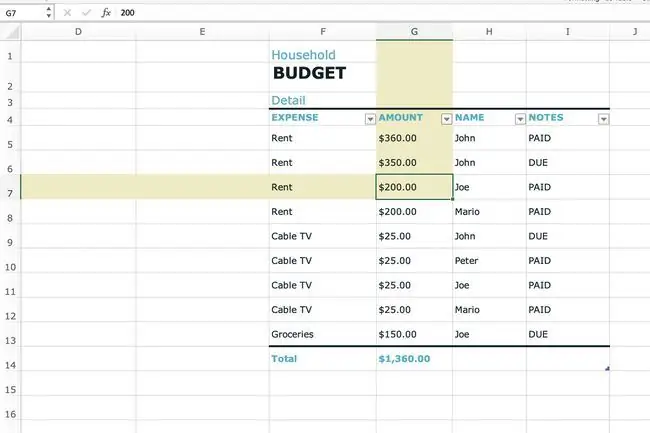
Để viết tham chiếu ô, hãy bắt đầu bằng ký tự cột và kết thúc bằng số hàng, chẳng hạn như A14 hoặc BB329. Trong hình trên, từ Gia đình nằm trong ô F1 và ô được đánh dấu là G7.
Tham chiếu ô được sử dụng trong công thức để tham chiếu các ô khác. Ví dụ: thay vì nhập số $ 360 vào công thức được tìm thấy trong ô D1, hãy nhập tham chiếu đến ô G5. Khi tham chiếu ô được sử dụng, nếu dữ liệu trong ô G5 thay đổi, công thức trong ô D1 cũng thay đổi.
Ô có thể được định dạng
Theo mặc định, tất cả các ô trong trang tính sử dụng cùng một định dạng, nhưng điều này làm cho các trang tính lớn chứa nhiều dữ liệu khó đọc. Định dạng trang tính thu hút sự chú ý đến các phần cụ thể và giúp dữ liệu dễ đọc và dễ hiểu hơn.
Định dạng ô liên quan đến việc thực hiện các thay đổi đối với ô, chẳng hạn như thay đổi màu nền, thêm đường viền hoặc căn chỉnh dữ liệu trong ô. Ngược lại, định dạng số liên quan đến cách các số trong ô được hiển thị, chẳng hạn, để phản ánh đơn vị tiền tệ hoặc tỷ lệ phần trăm.
Số hiển thị so với Số được lưu trữ
Trong cả Excel và Google Trang tính, khi các định dạng số được áp dụng, số hiển thị trong ô có thể khác với số được lưu trữ trong ô và được sử dụng trong tính toán.
Khi các thay đổi định dạng được thực hiện đối với các số trong một ô, những thay đổi đó sẽ ảnh hưởng đến sự xuất hiện của số chứ không phải bản thân số.
Ví dụ: nếu số 5.6789 trong một ô được định dạng để chỉ hiển thị hai chữ số thập phân (hai chữ số ở bên phải của số thập phân), ô sẽ hiển thị số là 5,68 do làm tròn chữ số thứ ba.
Tính toán và Số được Định dạng
Khi sử dụng các ô dữ liệu được định dạng trong tính toán, toàn bộ số, trong trường hợp này là 5.6789, được sử dụng trong tất cả các phép tính, không phải số làm tròn xuất hiện trong ô.
Cách Thêm Nhiều Ô vào Trang tính
Một trang tính có số lượng ô không giới hạn, vì vậy bạn không cần thêm nhiều ô vào trang tính. Tuy nhiên, bạn có thể thêm dữ liệu bên trong bảng tính bằng cách thêm một ô hoặc nhóm ô giữa các ô khác.
Để thêm ô vào trang tính:
- Nhấp chuột phải hoặc nhấn và giữ vị trí ô mà bạn muốn thêm ô.
-
Trong Google Trang tính, chọn Chèn ô, sau đó chọn Shift sang phảihoặc Shift xuống. Thao tác này sẽ di chuyển mỗi ô theo hướng đó một khoảng trắng và chèn một ô trống vào vùng đã chọn.

Image Trong Excel, chọn Chèn, sau đó chọn Dịch ô sang phải,Chuyển ô xuống,Toàn bộ hàng, hoặc Toàn bộ cột. Chọn OKđể chèn ô.

Image Nếu bạn chọn nhiều ô, chương trình sẽ chèn nhiều ô đó vào trang tính. Ví dụ: đánh dấu một ô để chỉ chèn một ô hoặc đánh dấu năm ô để thêm năm ô vào vị trí đó.
- Các ô di chuyển và các ô trống được chèn vào.
Xóa ô và nội dung ô
Các ô riêng lẻ và nội dung của chúng có thể bị xóa khỏi trang tính. Khi điều này xảy ra, các ô và dữ liệu của chúng từ bên dưới hoặc bên phải của ô đã xóa sẽ di chuyển để lấp đầy khoảng trống.
- Đánh dấu một hoặc nhiều ô cần xóa.
- Nhấp chuột phải vào các ô đã chọn và chọn Delete.
-
Trong Excel, chọn Dịch ô sang tráihoặc Chuyển ô lên, sau đó chọn OK. Menu hiển thị ở đây là một cách để xóa hàng và cột.

Image Trong Google Trang tính, chọn Shift tráihoặc Shift lên.

Image - Các ô và dữ liệu tương ứng bị xóa.
Để xóa nội dung của một hoặc nhiều ô mà không xóa ô, đánh dấu ô và nhấn Delete.
FAQ
Làm cách nào để bạn tham chiếu một ô trong một bảng tính Google khác?
Bạn có thể sử dụng Google Trang tính để tham chiếu dữ liệu từ một trang tính khác. Đầu tiên, đặt con trỏ vào ô mà bạn muốn có dữ liệu và nhập dấu bằng(=). Tiếp theo, chuyển đến trang tính thứ hai, chọn ô bạn muốn tham chiếu và nhấn Enter.
Bạn làm cách nào để thay đổi kích thước ô trong bảng tính Google?
Để thay đổi kích thước ô, bạn có thể thay đổi kích thước hàng hoặc cột. Một cách để làm như vậy là sử dụng chuột. Đặt con trỏ chuột trên đường ranh giới giữa các cột hoặc hàng, sau đó giữ chuột trái và kéo mũi tên hai đầu đến kích thước hàng hoặc cột mong muốn.
Bạn làm cách nào để thay đổi màu ô trong bảng tính Google?
Chọn ô hoặc dải ô cần thay đổi. Tiếp theo, chọn biểu tượng Tô màutrên thanh menu và chọn màu bạn muốn sử dụng.






